Променете ориентацията на екрана на лаптоп с Windows 10
В Windows 10 можете да промените ориентацията на екрана. Можете да направите това посредством контролния панел , графичния интерфейс или чрез клавишна комбинация. Тази статия ще опише всички налични методи.
съдържание
Обърнете екрана в Windows 10
Често потребителят може по невнимание да обърне изображението на дисплея или, обратно, може да се наложи да го направи нарочно. Във всеки случай има няколко възможности за решаване на този проблем.
Метод 1: Интерфейсът на графичния адаптер
Ако вашето устройство използва драйвери на Intel , можете да използвате Intel HD Graphics Control Panel .
- Щракнете с десния бутон върху свободното място на "Desktop" .
- След това преместете курсора на "Графични опции" - "Завъртане" .
- И изберете желаната степен на въртене.
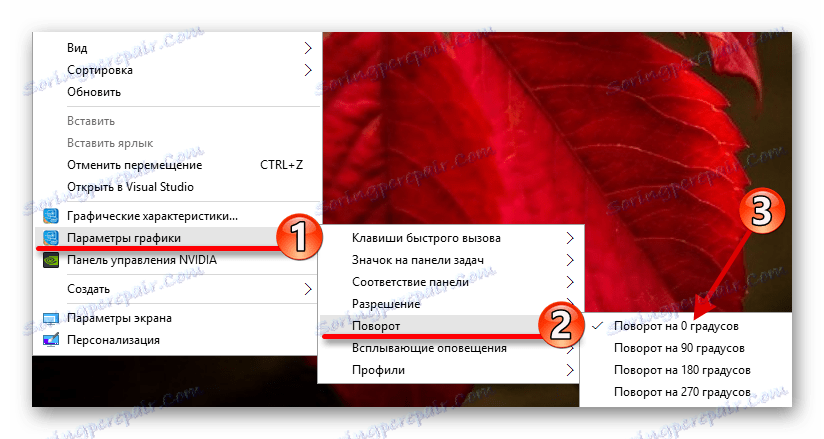
Можете да направите друго.
- В контекстното меню, което се дължи на щракване с десния бутон на мишката върху празна област на работния плот, кликнете върху "Графични характеристики ..." .
- Сега отидете на "Дисплей" .
- Регулирайте желания ъгъл.
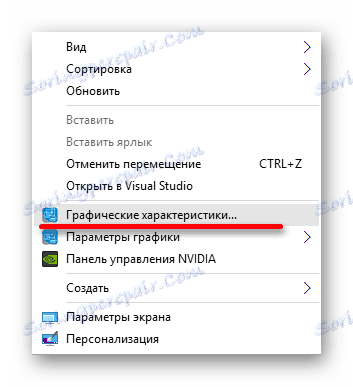

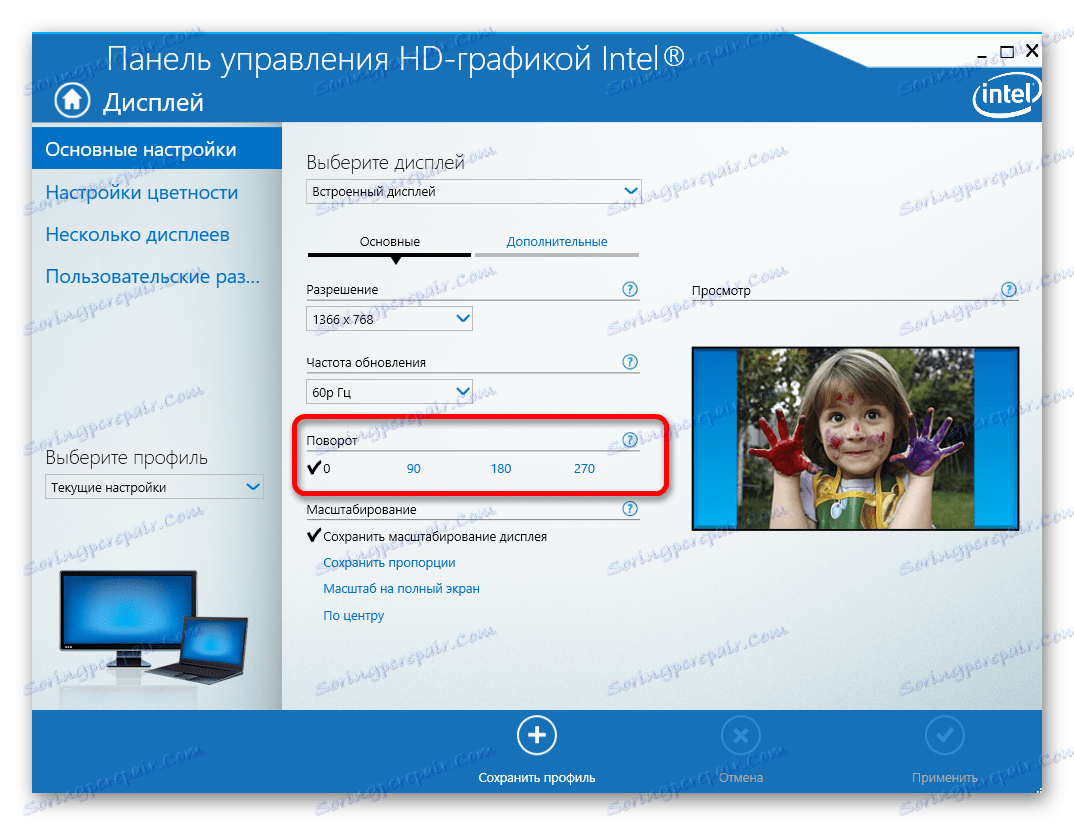
Собствениците на лаптопи с адаптиран графичен адаптер NVIDIA трябва да извършат следните действия:
- Отворете контекстното меню и отворете "NVIDIA Control Panel" .
- Разгънете елемента "Покажи" и изберете "Rotation Display" .
- Регулирайте желаната ориентация.
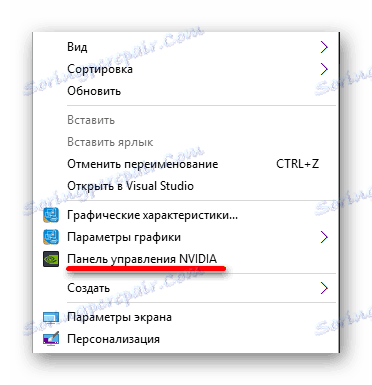
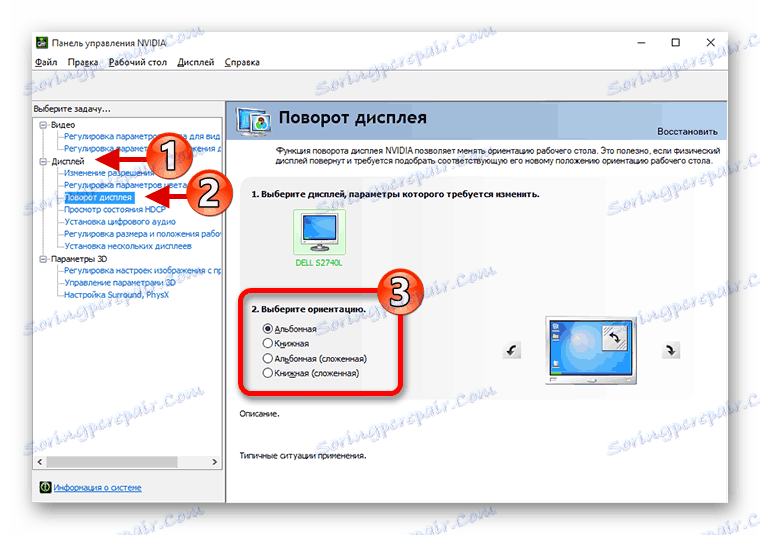
Ако вашият лаптоп има видеокарта от AMD , а след това и съответния контролен панел, той ще ви помогне да завъртите дисплея.
- С десния бутон на мишката върху работния плот намерете "AMD Catalyst Control Center" в контекстното меню.
- Отворете "Общи задачи на дисплея" и изберете "Завъртане на работния плот" .
- Регулирайте въртенето и приложете промените.
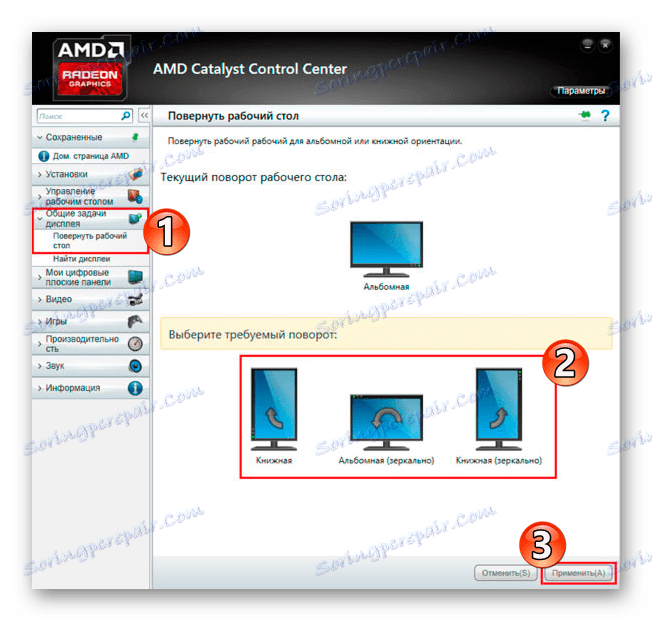
Метод 2: Контролен панел
- Обадете се в менюто за бърз достъп на иконата "Старт" .
- Намерете "Контролен панел" .
- Изберете Разделителна способност на екрана .
- В секцията "Ориентация" конфигурирайте необходимите параметри.
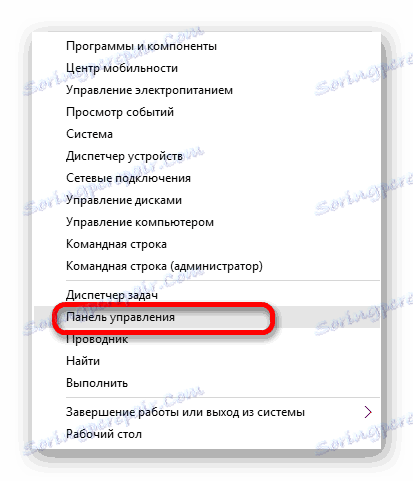
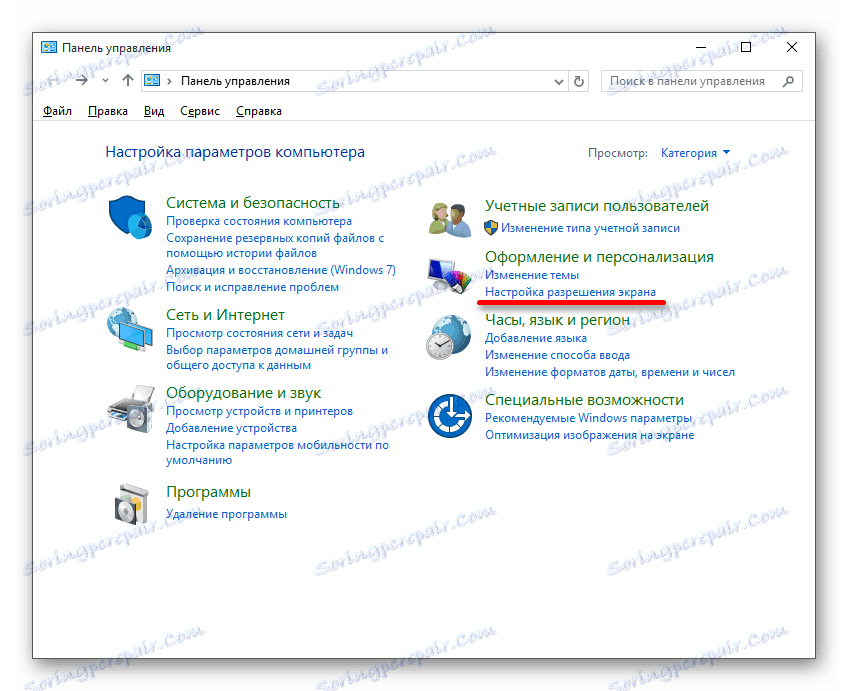
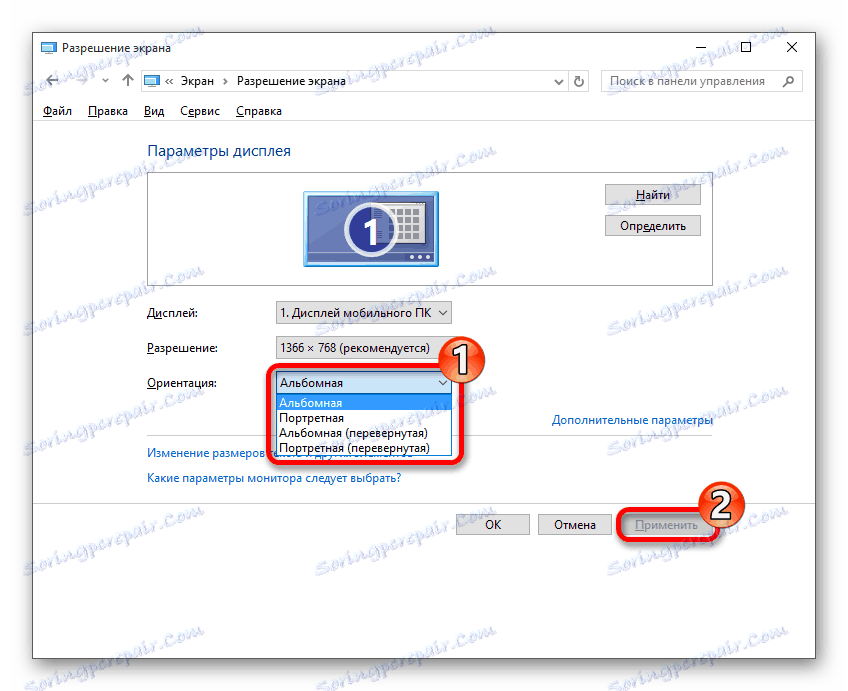
Метод 3: Клавишни комбинации
Има специални клавишни комбинации, които могат да се използват за промяна на ъгъла на въртене на дисплея за няколко секунди.
- Ляво - Ctrl + Alt + стрелка наляво ;
- Надясно - Ctrl + Alt + стрелка надясно ;
- Нагоре - Ctrl + Alt + стрелка нагоре ;
- Надолу - Ctrl + Alt + стрелка надолу ;
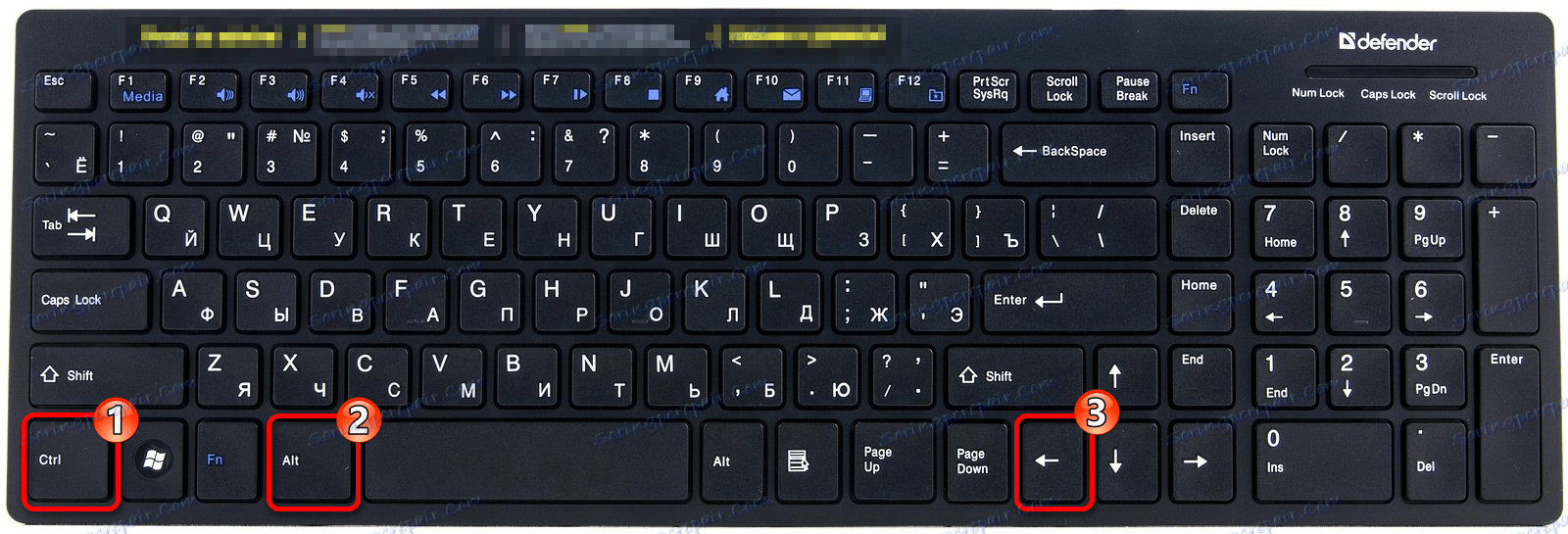

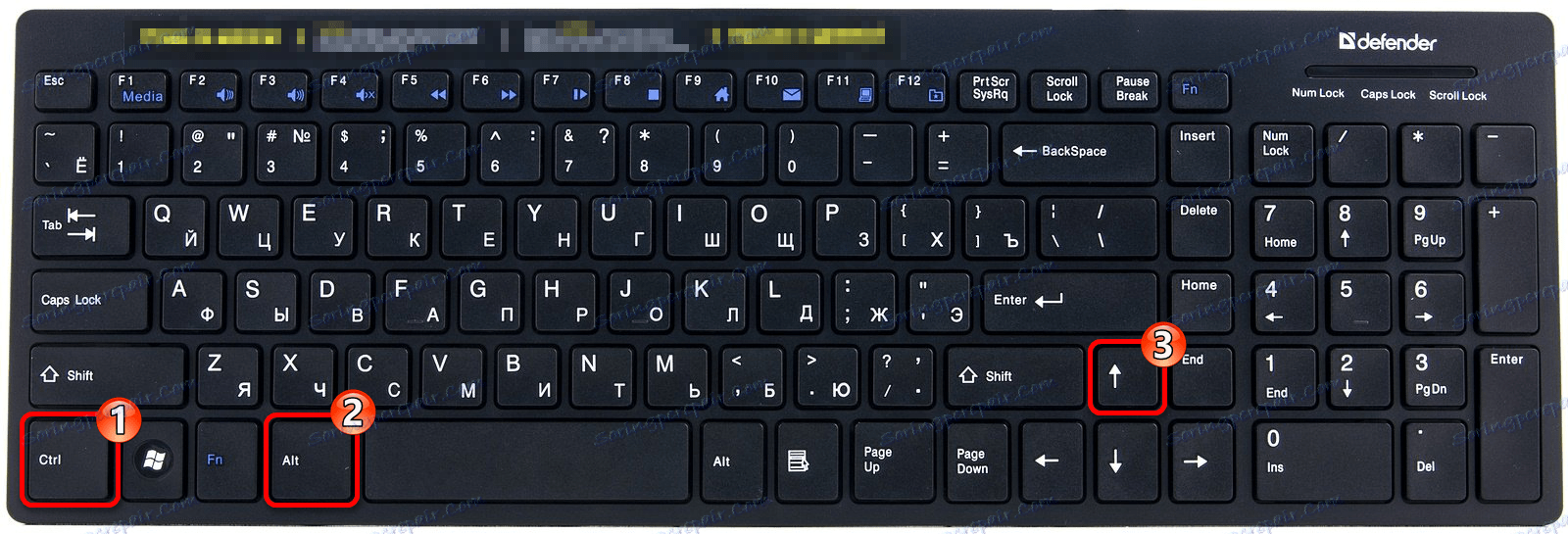
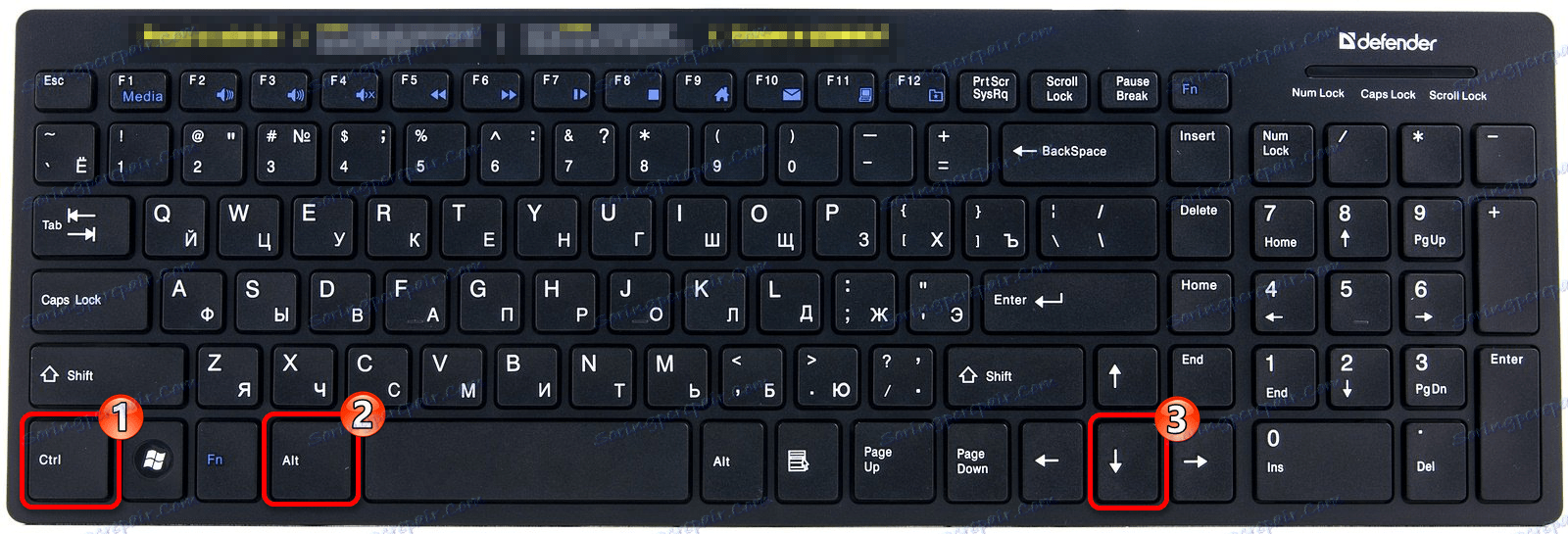
Така че просто, като изберете подходящия метод, можете независимо да промените ориентацията на екрана на лаптопа с Windows 10.
Прочетете още: Как да завъртите екрана на Windows 8